Download do driver da impressora HP Laserjet 1020 para Windows 7,8,10
Publicados: 2021-06-12Este documento de instalação irá orientá-lo sobre como baixar o driver HP LaserJet 1020 no Windows 10, 8, 7.
A HP LaserJet 1020 é uma impressora acessível baseada na tecnologia LaserJet que produz impressão de baixo custo, mas de boa qualidade. Mas, às vezes, não funciona adequadamente. Sua impressora HP LaserJet 1020 está atrasada? Nesse caso, você deve baixar o driver HP LaserJest 1020 para garantir seu bom estado. Um arquivo de driver apropriado permite que sua impressora se comunique adequadamente com o sistema operacional Windows. Além disso, oferece melhores resultados de impressão.
Se você não sabe como atualizar os drivers da impressora, consulte nosso guia de instalação do driver. Trouxemos os métodos mais fáceis para orientá-lo sobre como baixar o driver da impressora HP LaserJet 1020.
A maneira mais fácil de baixar e instalar o driver da impressora HP LaserJet 1020
Para atualizar o driver de impressora HP LaserJet, 1020, com total facilidade, você pode usar um atualizador de driver confiável como Bit Driver Updater. Este atualizador de driver pode ajudá-lo a atualizar todos os drivers desatualizados em um clique. Para usar este atualizador de driver, você não precisa ter habilidades técnicas especiais e realizar nenhum esforço manual. A melhor coisa é que você pode experimentar este atualizador de driver final gratuitamente no botão de download fornecido abaixo.
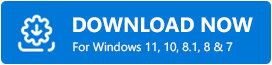
Métodos para baixar, instalar e atualizar o driver da impressora HP LaserJet 1020
Existem vários métodos disponíveis para realizar o download do driver para a impressora HP LaserJet 1020. Abaixo explicamos cada método em detalhes. Então, vamos lê-los!
Método 1: Baixe manualmente o driver HP LaserJet 1020 do site oficial
Este método é apenas para aqueles usuários que possuem conhecimento técnico aprofundado, especialmente sobre os drivers. Portanto, se você é um craque em um nicho técnico, pode usar o site oficial da HP para baixar o driver HP LaserJet 1020 Windows 10. Aqui estão as etapas para fazer isso:
Etapa 1: Vá para a página oficial da HP .
Etapa 2: Em seguida, passe o mouse na guia Suporte e escolha Software e drivers na lista do menu suspenso.
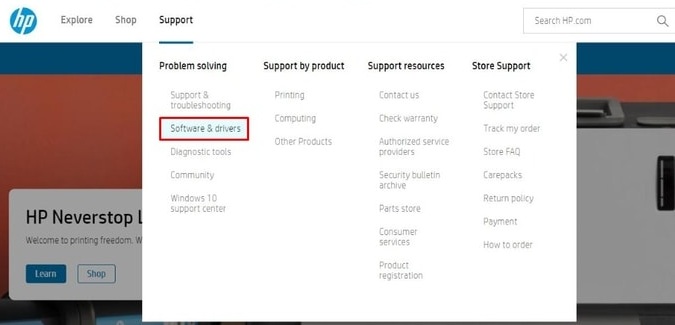
Etapa 3: Em seguida, escolha Impressora .
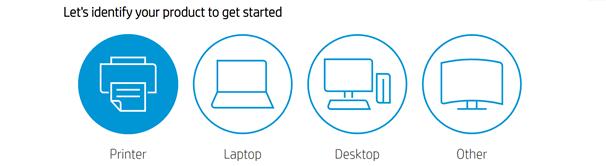
Etapa 4: Digite HP LaserJet 1020 na caixa de pesquisa e clique no botão Enviar mostrado ao lado.

Passo 5: Detecte o sistema operacional Windows compatível e clique no botão Download.
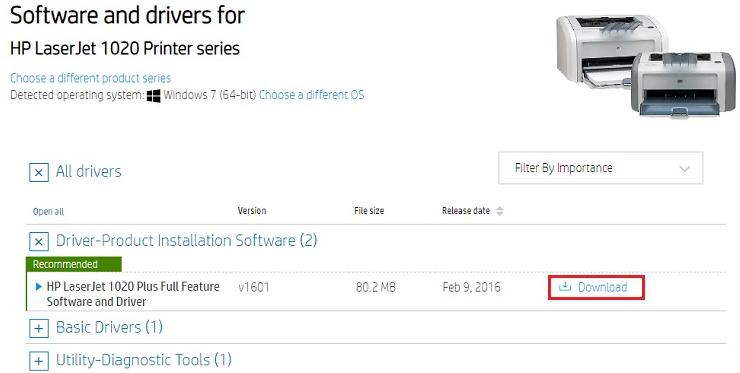
Etapa 6: execute o arquivo baixado e siga as instruções na tela para concluir a instalação do driver.
Depois de executar as etapas acima, reinicie o PC para validar as alterações.
Leia também: Como baixar, instalar e atualizar drivers de impressora para impressoras HP
Método 2: Instalar e atualizar o driver da impressora HP LaserJet 1020 no Gerenciador de dispositivos
Outra maneira de realizar o download gratuito do driver HP LaserJet 1020 para Windows 7 é o Gerenciador de Dispositivos, que vem por padrão no Windows para atualizar os drivers. O usuário precisa seguir as etapas simples compartilhadas abaixo para usar o Gerenciador de dispositivos para atualizar os drivers da impressora.
Etapa 1: no teclado, pressione o logotipo do Windows + as teclas R para abrir a caixa de diálogo Executar.
Passo 2: Quando a caixa Executar aparecer, escreva devmgmt.msc dentro dela e clique no botão Ok.
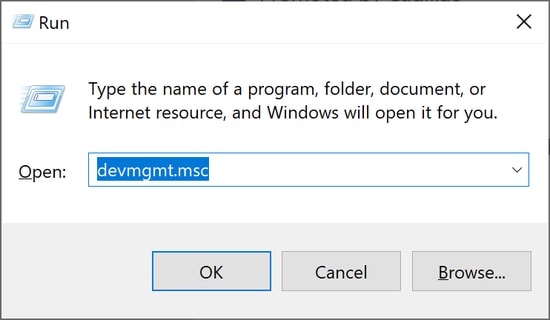

Etapa 3: Isso abrirá o Gerenciador de dispositivos , onde você deve encontrar a seção Impressora ou Filas de impressão.
Passo 4: Mais tarde, clicando duas vezes na seção que você precisa para expandi-la.
Etapa 5: Agora, clique com o botão direito do mouse no dispositivo de impressora HP LaserJet 1020 e selecione a opção Atualizar driver na lista exibida.
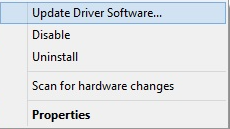
Passo 6: Depois disso, o próximo assistente mostrará as duas opções, você precisa escolher a primeira que diz “Pesquisar automaticamente por software de driver atualizado” .
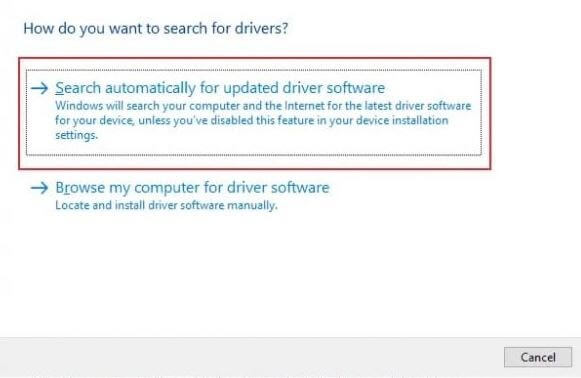
Além disso, se você já baixou o arquivo do driver, precisará escolher a outra opção que diz Procurar no meu computador pelo software do driver. Então, é assim que o usuário pode usar o Gerenciador de Dispositivos para baixar os drivers mais atualizados e genuínos.
Leia também: Driver de impressora não está disponível no Windows 10 [Corrigido]
Método 3: Use o Bit Driver Updater para instalar o driver de impressora HP LaserJet 1020 mais recente
Se você é um novato ou não tem nenhum tipo de conhecimento técnico especial, pode ser um pouco problemático usar os métodos mencionados acima para atualizar os drivers. Portanto, você pode usar o melhor software de atualização de driver para atualizar os drivers com facilidade. Existem vários atualizadores de driver disponíveis no mercado, mas nem todos valem a pena tentar.
No entanto, de todos, o Bit Driver Updater é o que está em alta no mercado. Depois de ver sua visibilidade entre todos os usuários de PC globalmente, também decidimos usá-lo. E ficamos surpresos ao saber como qualquer software pode funcionar com tanta facilidade e rapidez. Lá percebemos porque é tão famoso entre os usuários em todo o mundo.
O Bit Driver Updater é executado nas plataformas Windows 10, 8, 8.1 e 7. Além disso, a ferramenta pode corrigir todos os problemas relacionados ao driver com apenas um clique do mouse. Além de trazer as atualizações de driver mais recentes, a ferramenta também instala os patches de segurança mais recentes e poderosos. As etapas abaixo mencionadas devem ser consideradas para atualizar os drivers automaticamente usando o Bit Driver Updater.
Passo 1: Baixe o robusto Bit Driver Updater gratuitamente no botão compartilhado abaixo.
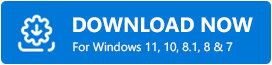
Passo 2: Dê um duplo clique no arquivo baixado para executá-lo e concluir o processo de instalação seguindo as instruções na tela.
Etapa 3: Depois que o software for instalado com sucesso no seu PC, abra-o e deixe-o concluir a verificação dos drivers desatualizados.
Importante: No entanto, o Bit Driver Updater inicia a verificação automaticamente quando você o abre em seu PC. Mas, se você quiser verificar manualmente o PC em busca de drivers desatualizados, também poderá fazê-lo. Para isso, você precisa clicar no botão Digitalizar no painel esquerdo da janela.
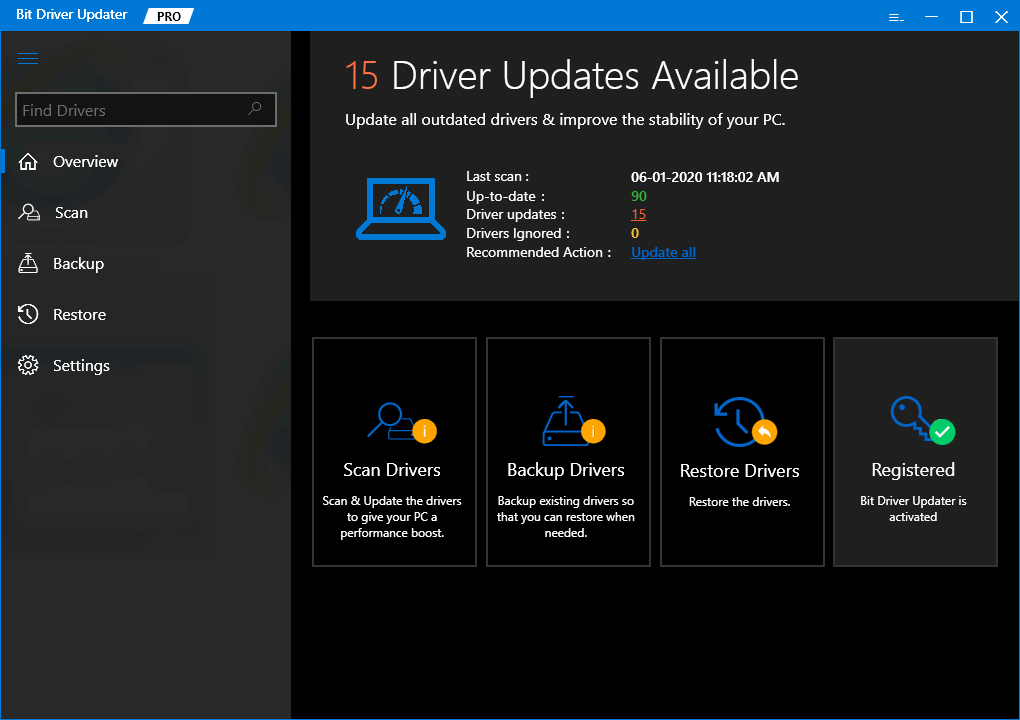
Etapa 4: Após a digitalização, o software fornece uma lista detalhada dos drivers desatualizados. Na lista, você precisa procurar o driver da impressora HP LaserJet 1020 e clicar no botão Atualizar agora que apareceu ao lado dele.
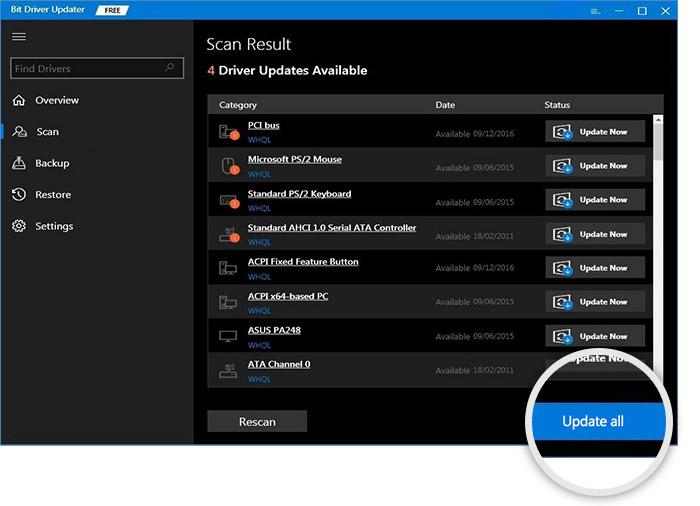
Além disso, você também pode clicar no botão Atualizar tudo para executar a atualização do driver para todos os drivers desatualizados em um clique. Em 4 etapas, você baixou e instalou com êxito o driver HP LaserJet 1020 mais recente do Windows 10.
Leia também: Como atualizar drivers gráficos no Windows 10 {Guia simples}
Download do driver da impressora HP LaserJet 1020: Concluído
Portanto, se você encontrar falhas de impressão em sua impressora HP LaserJet 1020, poderá corrigir todos os problemas apenas atualizando seus drivers para as versões mais recentes. Acima, discutimos os melhores métodos que podem ser usados para executar o download do driver da impressora HP LaserJet 1020 no Windows 7, 8, 10 . Você pode usar qualquer método que mais lhe convier.
Esperamos que você tenha achado as informações fornecidas acima muito úteis. Deixe-nos saber qual método você prefere, nos comentários abaixo. Além disso, assine nosso boletim informativo para ler mais guias de download como este. Além disso, siga-nos no Instagram, Facebook, Twitter e Pinterest.
